今回はPhotoshopで写真をイラスト風にする方法をご紹介します。
絵が描けなくてもイラスト風の画像を作成できます。
操作もめっちゃ簡単なので試してみてください。
準備
今回はフォトショップのアクションセットである
「Toon Artist」を使用します。
①AdobeのCreative Cloud からダウンロードします。
Creative Cloud:Toon Artist
https://creativecloud.adobe.com/cc/discover/article/toon-artist-action-set?locale=ja
②ダウンロードしたファイルを
フォトショップのフォルダに入れます。
「Adobe Photoshop 2022」→「Presets」→「Actions」
③写真を用意します。

今回はこの画像を使用します。
準備は以上です。
イラスト風にする

①写真を開いてレイヤーをコピーします。
写真レイヤーを下のアイコンまでドラッグ&ドロップでコピーできます。
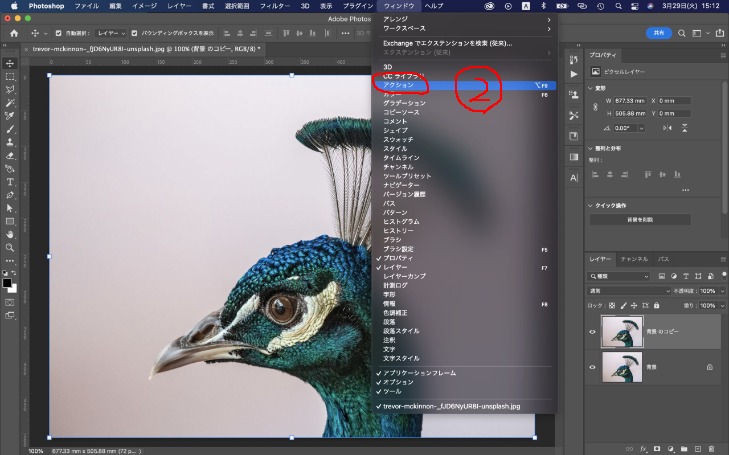
②アクションウインドウを表示させます。
ウインドウメニューからアクションウインドウを選択しクリックします。
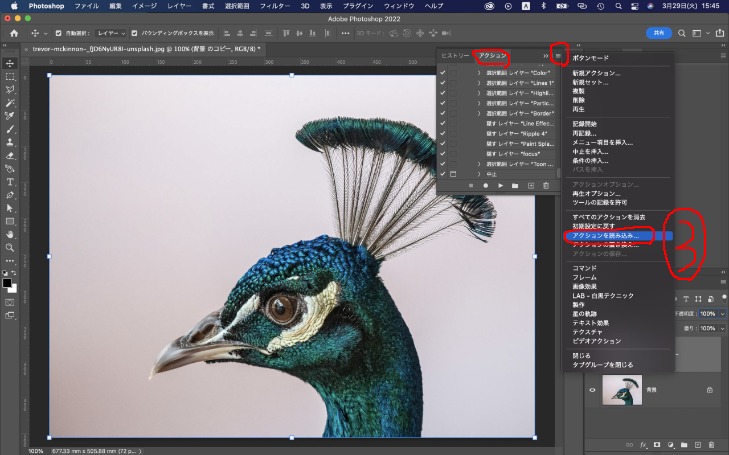
③アクションウインドウの右上のメニューから
「アクションを読み込み」をクリックします。
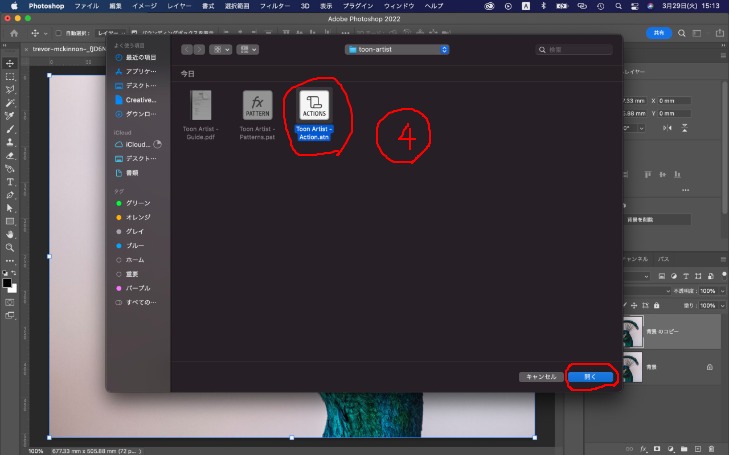
④「Toon Artist」内のatnファイルを開きます。
「Photoshop 2022」の「Actions」に飛ぶので
準備段階で入れた「Toon Artist」内のatnファイルを開きます。
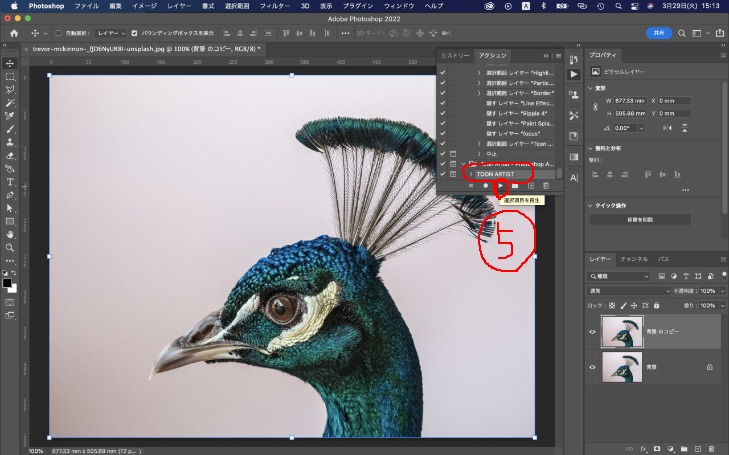
⑤アクションウインドウ内に「Toon Artist」のアクションが追加されるので
選択した状態でウインドウ下部にある再生アイコンをクリックします。
あとは自動でイラスト風にしてくれます。
アクションには多少時間が掛かります。1分くらい?
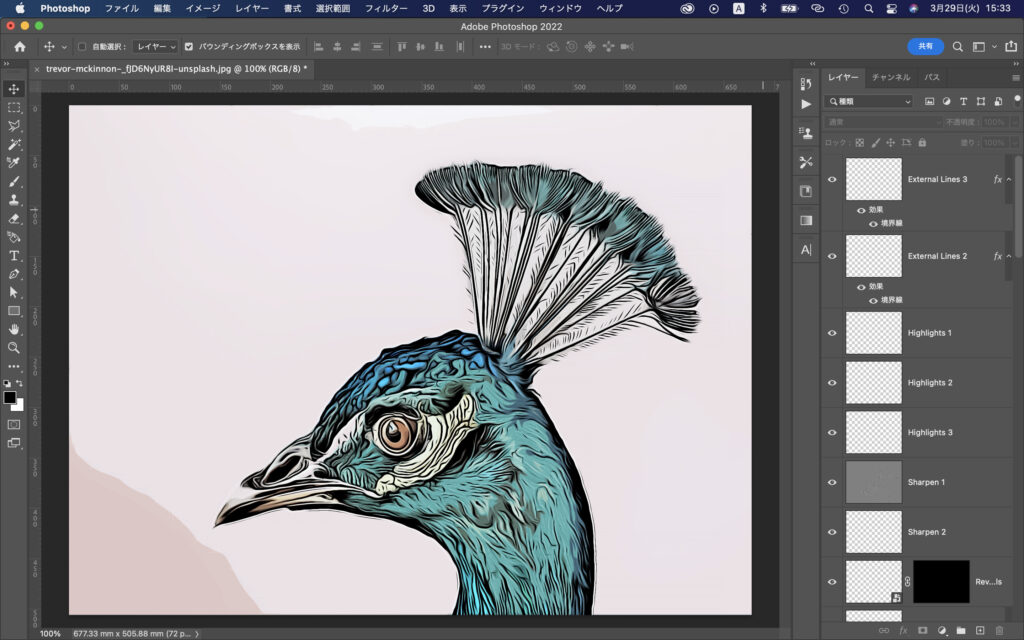
できました。
アクションを実行する際、レイヤーが増えましたが
これらのレイヤーを触ることでイラストの調整をすることもできます。
少し上級者向けだとは思いますが。
まとめ
自分は絵が描けないのでこのようなアクションセットは非常に助かります。
色々なアクションセットがあるので今後も活用していきたいですね。



コメント